איך לעשות מוניטור מטאבלט
דגמים חדשים של מחשבי טאבלט אנדרואיד מופיעים מדי שנה. מכשירים ישנים הם איטיים ואינם יכולים להתמודד עם יישומים מודרניים. לא מעיזים לתת אותם במתנה, ואין כמעט קונים לגאדג'ט הישן. אבל ניתן להשתמש בטאבלט הזה מחוץ לקופסה בתרחישים שונים.

כיצד להשתמש בטאבלט כצג
ישנן מספר אפשרויות לשימוש בטאבלט כצג:
- המכשיר יכול להיות "המשך" של המסך הראשי, כלומר, למשל, על המסך הראשי ניתן לצפות בסרט, ובטאבלט ניתן לקרוא דואר אלקטרוני, לשלוט באפליקציות עם העכבר והמקלדת, באופן כללי, לעשות כל מה שנעשה בדרך כלל על מסך מחשב.
- השתמש בתצוגה זו כתוספת למסך הראשי. הטאבלט ישכפל את כל הפעולות המתרחשות על הצג.
- החלפת מסך מלאה. זה משמש לרוב במצבי חירום, למשל, כאשר המוניטור נכשל.

מה זה ייקח?
לשם כך נדרשת בקשה מיוחדת. במקרה זה, האפליקציה מותקנת בכל המכשירים שיש לשלב.
יש לומר שבהתחשב בגודל התצוגה של המכשיר, בערך 10 אינץ', מאוד לא נוח לעבוד עם מחשב המשתמש בו, במיוחד עם טבלאות וטקסטים. אבל עבור משימות מסוימות זו עשויה להיות אפשרות אידיאלית. במיוחד אם החיבור הוא אלחוטי.בנוסף, כדי להציג את התמונה בצורה נכונה, עליך להגדיר את רזולוציית הצג במחשב שלך כך שתתאים לרזולוציית המכשיר.
תשומת הלב! כדי ליצור את החיבור פותחו אפליקציות רבות ושונות. אבל ללא קשר לבחירה ולדגם של הטאבלט, החיבור נעשה זהה.
לשם כך, עליך להוריד את אפליקציית הלקוח למכשיר שלך ואת תוכנית השרת למחשב האישי שלך. לאחר מכן ציינו איזה מסך הוא הראשי ואיזה הוא המשני. כל זה נעשה בהגדרות הצג ב-Windows.
אתה יכול להשתמש במכשיר שלך כמסך הראשי שלך באמצעות מספר יישומים:
- iDisplay, האפליקציה הנגישה והזולה ביותר שתומכת ב-iOS ואנדרואיד.
- האפליקציה תומכת בכל מערכת הפעלה של מחשב וטאבלט.

זוהי התוכנה האמינה והפופולרית ביותר. מטבע הדברים, התוכניות בתשלום, אבל המחיר (כ-$5) שווה את זה. לאפליקציות פעולה יציבה והגדרות רבות. בנוסף אליהם, יש אחרים, אבל לרוב משתמשים ב-iDisplay. אם תבחר בתוכניות אחרות, ההגדרות מבוצעות באותו אופן.
צג מטאבלט: צעד אחר צעד
תזדקק לכבל USB כדי לחבר את המכשיר למחשב (תוכל גם להשתמש ב-Wi-Fi), לאחר מכן עליך להוריד את האפליקציה לשני המכשירים:
- הורד את iDisplay למחשב - אתה יכול להוריד אותו בחינם עבור מערכת הפעלה ספציפית מאתר המפתח. אתה בהחלט צריך להפעיל מחדש את המחשב, אחרת לא יהיה חיבור.
- לאחר מכן התוכנית תוריד מ-Google Play למחשב הטאבלט שלך. הבקשה בתשלום.
- אנו מפעילים את התוכנית במחשב האישי.
- הפעל את iDisplay במכשיר. אז אתה צריך ללחוץ על "פלוס" כדי לחבר את "השרת", כלומר, המחשב האישי (המשמש לחיבור באמצעות Wi-Fi).כדי להתחבר באמצעות USB, חבר את החוט למחשב ולטאבלט, ולאחר מכן "התחבר באמצעות USB".
- יהיה עליך לציין את ה-IP, מספר המחבר, השם. ניתן לראות את ה-IP והמחבר במגש אם מרחפים מעל ה-iDisplay. כל המידע הזה מצוין במכשיר. אתה יכול להמציא כל שם.
- לאחר מכן לחץ על "הוסף והתחבר".
- לאחר מכן יופיע חלון "הרשאת תצוגה" על גבי צג המחשב עם הודעה, דחיית חיבור המכשיר, יתחבר פעם אחת או יתחבר אוטומטית כל הזמן כאשר מתקבלת בקשה מהמכשיר. עדיף לבחור באפשרות השנייה.
- המסך יחכה למשך 2-3 שניות. לאחר מכן, שולחן העבודה של המחשב יהיה גלוי במכשיר הטאבלט.
ההתקנה הושלמה, אך עליך לציין אם מחשב הטאבלט ישמש כמסך משני, גיבוי או ראשי. למה אתה צריך ללכת להגדרות הצג במערכת ההפעלה?
סמן את התיבה שליד "מסכים מרובים". אם תבחר "שכפל מסכים", הטאבלט יתחיל לחזור על כל הפעולות של צג המחשב בתצוגה שלו. הגדרה של "הרחבת צג" תאפשר לשני המסכים להציג נתונים שונים. הם משמשים באותו שולחן עבודה, אך פועלים באופן אוטונומי.
התייחסות! אם אתה רוצה שמחשב הטאבלט שלך ישמש כמסך הראשי, עליך לבחור "הצג שולחן עבודה רק ב-2", אחרי "החל". כעת עליך לפתוח את המגש על ידי לחיצה ימנית על קיצור הדרך iDisplay, מצא את "הגדרות", סמן את התיבה עבור "הפעלה בעת הפעלת Windows".
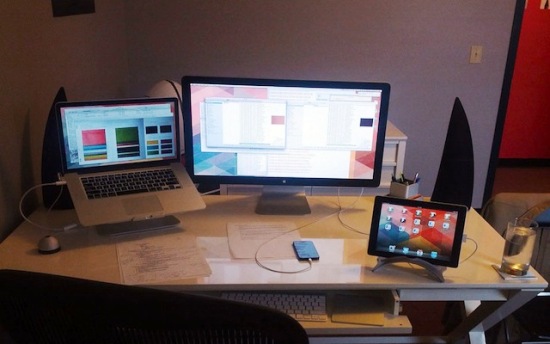
לאחר הפעלה מחדש של המחשב וכיבוי המסך הרגיל, במהלך אתחול המערכת האפליקציה תידלק אוטומטית, ורק צריך להתחבר לאפליקציה באמצעות המכשיר, שולחן העבודה של מערכת ההפעלה יהיה גלוי במחשב הלוח.
למסך זה יש מספר חסרונות.מלכתחילה, כדי להשתמש בצג הטאבלט כמסך הראשי, עליך להוריד תחילה את האפליקציה, שעבורה אתה צריך לראות מה קורה. כלומר, אם המסך לא עובד, תצטרך לחבר אחד עובד אחר למחשב, להוריד ולהגדיר את התוכנה ולאחר מכן לכבות אותה ולהשתמש במקום זאת בתצוגת מחשב הלוח.
החיסרון הבא הוא שבמהלך האתחול עליך להפעיל כל הזמן את החיבור עם המחשב במכשיר הטאבלט באופן ידני.
החיסרון העיקרי הוא שתצטרכו מכשיר ברזולוציה גבוהה ומסך גדול יחסית. יש מעט נוחות ממכשיר סיני תקציבי בגודל 7 אינץ', אבל גאדג'ט בגודל 10 אינץ' מושלם למטרות אלו.
היתרון העיקרי הוא שיש אפשרות לכניסת מידע מגע מהמכשיר, בעזרת ה"מוניטור" הזה תוכלו לשכב על המיטה, או ללכת לחדר אחר אם יש לכם חיבור Wi-Fi, ולהשתמש במחשב בתור רָגִיל.





